¿Cómo mover el punto decimal a la izquierda en Excel?
Supongamos que tienes una lista de números enteros y necesitas mover el punto decimal dos dígitos hacia la izquierda, como se muestra en la siguiente captura de pantalla. ¿Tienes alguna buena manera de resolverlo en Excel?
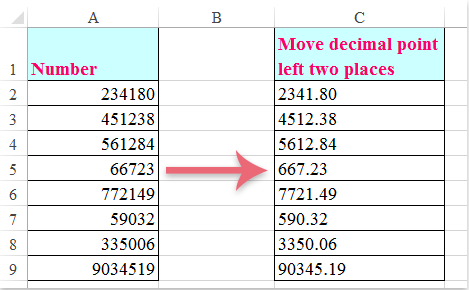
Mover el decimal a la izquierda con dos puntos usando la función Formato de celdas
Mover el decimal a la izquierda con dos puntos usando una fórmula
Mover el decimal a la izquierda con dos puntos usando la función Formato de celdas
En Excel, la función Formato de celdas puede ayudarte a mover el punto decimal hacia la izquierda; por favor, sigue estos pasos:
1. Selecciona las celdas donde deseas mover el punto decimal, luego haz clic derecho y selecciona Formato de celdas desde el menú contextual. En el cuadro de diálogo Formato de celdas, bajo la pestaña Número, haz clic en Personalizado en la lista Categoría, e introduce 0"."00 en el cuadro de texto Tipo, ver captura de pantalla:

2. Luego haz clic en el botón Aceptar, y el decimal se habrá movido hacia la izquierda con dos puntos, ver captura de pantalla:


Descubre la Magia de Excel con Kutools AI
- Ejecución Inteligente: Realiza operaciones en celdas, analiza datos y crea gráficos, todo impulsado por comandos simples.
- Fórmulas Personalizadas: Genera fórmulas adaptadas para optimizar tus flujos de trabajo.
- Codificación VBA: Escribe e implementa código VBA sin esfuerzo.
- Interpretación de Fórmulas: Comprende fórmulas complejas con facilidad.
- Traducción de Texto: Supera las barreras del idioma dentro de tus hojas de cálculo.
Mover el decimal a la izquierda con dos puntos usando una fórmula
Aquí hay una fórmula que también puede ayudarte a mover el punto decimal hacia la izquierda; por favor, sigue los siguientes pasos:
Introduce esta fórmula: =LEFT(A2,LEN(A2)-2)&"."&RIGHT((SUBSTITUTE(A2,".00","")),2) en una celda en blanco donde quieras obtener el resultado, y luego arrastra el controlador de relleno hacia abajo hasta las celdas que desees llenar con esta fórmula, y obtendrás el siguiente resultado según sea necesario:
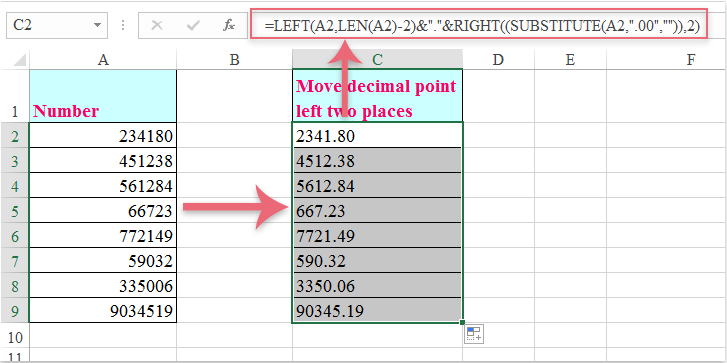
Nota: Los métodos anteriores solo pueden aplicarse a números enteros.
Las mejores herramientas de productividad para Office
Mejora tu dominio de Excel con Kutools para Excel y experimenta una eficiencia sin precedentes. Kutools para Excel ofrece más de300 funciones avanzadas para aumentar la productividad y ahorrar tiempo. Haz clic aquí para obtener la función que más necesitas...
Office Tab incorpora la interfaz de pestañas en Office y facilita mucho tu trabajo
- Habilita la edición y lectura con pestañas en Word, Excel, PowerPoint, Publisher, Access, Visio y Project.
- Abre y crea varios documentos en nuevas pestañas de la misma ventana, en lugar de hacerlo en ventanas separadas.
- ¡Aumenta tu productividad en un50% y reduce cientos de clics de ratón cada día!
Todos los complementos de Kutools. Un solo instalador
El paquete Kutools for Office agrupa complementos para Excel, Word, Outlook y PowerPoint junto con Office Tab Pro, ideal para equipos que trabajan en varias aplicaciones de Office.
- Suite todo en uno: complementos para Excel, Word, Outlook y PowerPoint + Office Tab Pro
- Un solo instalador, una licencia: configuración en minutos (compatible con MSI)
- Mejor juntos: productividad optimizada en todas las aplicaciones de Office
- Prueba completa de30 días: sin registro ni tarjeta de crédito
- La mejor relación calidad-precio: ahorra en comparación con la compra individual de complementos